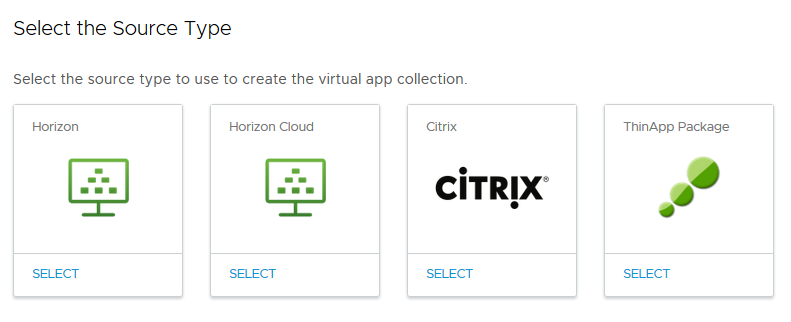Horizon Cloud 또는 Citrix 게시된 리소스와 같은 각 유형의 통합에 대해 하나 이상의 가상 애플리케이션 컬렉션을 생성할 수 있습니다.
사전 요구 사항
VMware Identity Manager 서비스의 모든 인스턴스는 버전 3.1 이상이어야 합니다.
리소스 동기화에 사용되는 모든 커넥터는 버전 2017.12.1.0 이상이어야 합니다.
다음과 같은 관리자 역할이 필요합니다.
가상 애플리케이션 컬렉션을 시작하려면 수퍼 관리자 역할을 사용합니다. 자세한 정보는 가상 애플리케이션 컬렉션 정보의 내용을 참조하십시오.
Horizon, Horizon Cloud 및 Citrix 게시된 가상 애플리케이션을 생성, 편집 또는 삭제하려면 카탈로그 서비스에서 데스크톱 애플리케이션 관리 작업을 수행할 수 있는 모든 역할을 사용합니다.
ThinApps 컬렉션을 생성, 편집 또는 삭제하려면 카탈로그 서비스에서 ThinApps 관리 작업을 수행할 수 있는 모든 역할을 사용합니다.
Horizon 및 Citrix 게시된 가상 애플리케이션 수집에 대한 [네트워크 범위] 페이지를 편집하고 저장하려면 슈퍼 관리자 역할을 사용합니다.
ThinApp 패키지 애플리케이션과의 통합은 Linux VMware Identity Manager Connector에서만 지원됩니다. Windows 커넥터에서는 지원되지 않습니다.
프로시저
다음에 수행할 작업
수집을 생성한 후에 [가상 애플리케이션 수집] 페이지에서 수집을 보고 편집할 수 있습니다.
새 컬렉션의 리소스는 아직 동기화되지 않습니다. 수집에 대한 동기화 스케줄을 설정한 경우 리소스가 다음 예약 시간에 동기화됩니다. 리소스를 수동으로 동기화하려면 [가상 애플리케이션 수집] 페이지에서 수집을 선택하고 동기화를 클릭합니다.